La section sites visités fréquemment de Safari dans iOS (iPhone, iPad) apparaît lorsque vous ouvrez le navigateur sur un iPhone, iPad ou iPod touch pour ouvrir un nouvel onglet ou une page vierge. Bien que cela puisse être un moyen pratique de vous donner un accès rapide aux pages Web et aux sites que vous visitez souvent, il peut également être ennuyeux d'informer les moteurs de recherche de vos sites. Vous ne voudrez peut-être pas les partager avec qui que ce soit ! Outre la modalité concernant les implications sur la intimité sur les appareils multi-utilisateurs, vous pouvez également empêcher Safari de voir nos sites les plus visités. Utilisez le Mode de navigation privée Safari vous permet d'éviter de voir les sites souvent utilisés dans la section appropriée. Ou tu peux supprimer tous les sites depuis l'onglet ou désactivez la fonction sur iOS.
Comment désactiver les sites fréquemment visités sur Safari iOS
Pour ce faire, vous devez quitter Safari si vous l'avez déjà ouvert. Ensuite il faut ouvrir les réglages et désactiver en mettant le levier sur SUR l'option Sites fréquemment visités.

À ce stade, vous devez quitter Safari pour que les modifications soient automatiquement enregistrées. LES Les sites fréquemment visités ne seront plus affichés et la fenêtre sera grisée. Selon les paramètres de Safari, il est donc possible d'activer ou de désactiver cette fonction qui pour beaucoup peut être gênante, mais en même temps utile pour d'autres.
Si vous désactivez l'option pour les sites fréquemment visités, créée pour simplifier l'accès aux sites que vous utilisez le plus, vous pouvez toujours les ajouter à vos favoris ou à vos signets. Comme tous les autres paramètres iOS, si vous décidez de faire l'inverse, vous pouvez facilement réactiver en revenant aux paramètres iOS en tournant le levier sur On.
A quoi sert la fonctionnalité Safari qui suggère les sites les plus visités ?
En fait, il est pratique pour de nombreuses personnes d'ouvrir Google et retrouvez déjà un panel d'options composé des sites habituellement visités : au lieu d'avoir à chercher Gmail dans la barre Google, il suffit de cliquer sur son icône dans cet onglet. Il n'y a aucune violation de la vie privée de la part du moteur de recherche qui vous suggère les sites. Tout sera utilisé uniquement et exclusivement pour simplifier l'action de recherche, la rendant plus immédiate et intuitive même pour ceux qui ne savent pas utiliser l'ordinateur ou pour ceux qui ne veulent pas ou n'ont pas le temps de saisir le texte dans la barre de recherche.
Comment effacer l'historique des sites visités sur iPhone et iPad
Pour effacer l'historique des sites visités par Safari, sur votre iPhone et iPad, accédez simplement aux paramètres de l'appareil, puis cliquez sur l'application SAFARI. À ce stade, parmi les différentes options, vous verrez également celle qui vous permet de Effacer l'historique, ou des cookies ou du cache.
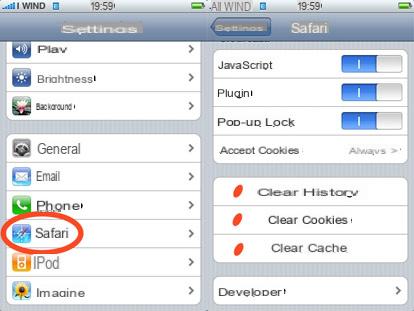
Cette méthode manuelle fonctionne mais ne garantit pas que les données supprimées soient irrécupérables par de puissants programmes de récupération de données pour iPhone et iPad. Si vous souhaitez supprimer ces informations dans façon définitive Nous vous recommandons de consulter le guide : Comment supprimer définitivement l'historique de Safari sur iPhone et iPad.
Tous ici!


























